Элементы графического пользовательского интерфейса — это элементы, используемые графическими пользовательскими интерфейсами (GUI) для предоставления последовательного визуального языка для представления информации, хранящейся в компьютерах. Они облегчают работу и использование компьютерного программного обеспечения для людей с небольшими навыками работы с компьютером.
В этой статье объясняются наиболее распространенные элементы интерфейсов визуального языка, встречающиеся в парадигме WIMP («окно, значок, меню, указатель»), хотя многие из них также используются в других графических интерфейсах пост-WIMP . Эти элементы обычно воплощаются в интерфейсе с использованием набора инструментов виджетов или среды рабочего стола .
Графические пользовательские интерфейсы используют визуальные соглашения для представления общей отображаемой информации. Некоторые соглашения используются для построения структуры статических элементов, с которыми может взаимодействовать пользователь, и определяют внешний вид интерфейса.
Окно — это область на экране, которая отображает информацию, причем ее содержимое отображается независимо от остальной части экрана. Примером окна является то, что появляется на экране при щелчке по значку «Мои документы» в Microsoft Windows . Пользователь может легко управлять окном: его можно показывать и скрывать, щелкая по значку или приложению , и его можно перемещать в любую область, перетаскивая его (то есть, щелкая в определенной области окна — обычно в строке заголовка вверху — и удерживая кнопку указывающего устройства нажатой, а затем перемещая указывающее устройство). Окно можно размещать перед или за другим окном, его размер можно регулировать, а полосы прокрутки можно использовать для навигации по разделам внутри него. Несколько окон также могут быть открыты одновременно, и в этом случае каждое окно может отображать другое приложение или файл — это очень полезно при работе в многозадачной среде. Системная память является единственным ограничением на количество окон, которые могут быть открыты одновременно. Существует также много типов специализированных окон. [1]
Меню позволяют пользователю выполнять команды, выбирая из списка вариантов. Параметры выбираются с помощью мыши или другого указывающего устройства в графическом пользовательском интерфейсе. Также может использоваться клавиатура. Меню удобны, поскольку они показывают, какие команды доступны в программном обеспечении . Это ограничивает объем документации, которую пользователь читает для понимания программного обеспечения. [2]
Значок — это небольшая картинка, которая представляет такие объекты, как файл, программа, веб-страница или команда. Они являются быстрым способом выполнения команд, открытия документов и запуска программ. Значки также очень полезны при поиске объекта в списке браузера, поскольку во многих операционных системах все документы, использующие одно и то же расширение, будут иметь один и тот же значок.
Элементы интерфейса, известные как графические элементы управления , элементы управления или виджеты, являются программными компонентами , с которыми пользователь компьютера взаимодействует посредством прямой манипуляции для чтения или редактирования информации о приложении. Каждый виджет облегчает определенное взаимодействие пользователя с компьютером. Структурирование пользовательского интерфейса с помощью наборов инструментов Widget позволяет разработчикам повторно использовать код для аналогичных задач и предоставляет пользователям общий язык для взаимодействия, поддерживая согласованность во всей информационной системе.
Обычно виджеты используются для отображения коллекций связанных элементов (например, с помощью различных списков и элементов управления холстом ), запуска действий и процессов в интерфейсе ( кнопки и меню ), навигации в пространстве информационной системы ( ссылки , вкладки и полосы прокрутки ), а также для представления и управления значениями данных (например , метками , флажками , радиокнопками , ползунками и счетчиками ).
Вкладка обычно представляет собой прямоугольное небольшое поле, которое обычно содержит текстовую метку или графический значок, связанный с панелью просмотра. При активации панель просмотра или окно отображает виджеты, связанные с этой вкладкой; группы вкладок позволяют пользователю быстро переключаться между различными виджетами. Это используется во всех современных веб-браузерах . [6] [7] [8] [9] [10] С помощью этих браузеров вы можете одновременно открывать несколько веб-страниц в одном окне и быстро перемещаться между ними, нажимая на вкладки, связанные со страницами. Вкладки обычно размещаются группами в верхней части окна, но также могут быть сгруппированы сбоку или снизу окна. Вкладки также присутствуют в панелях настроек многих приложений. Например, Microsoft Windows использует вкладки в большинстве диалогов панели управления.
Некоторые общие идиомы для взаимодействия развились в визуальном языке, используемом в GUI. Элементы взаимодействия — это объекты интерфейса, которые представляют состояние текущей операции или преобразования, либо как визуальные остатки намерения пользователя (например, указатель), либо как возможности, показывающие места, где пользователь может взаимодействовать.
Курсор — это индикатор, используемый для отображения положения на мониторе компьютера или другом устройстве отображения, которое будет реагировать на ввод текста с помощью устройства ввода или указательного устройства.
Указатель повторяет движения указательного устройства , обычно мыши или сенсорной панели . Указатель — это место, где происходят действия, инициируемые посредством жестов прямой манипуляции, таких как щелчок , касание и перетаскивание .
Каретка , текстовый курсор или точка вставки представляет точку пользовательского интерфейса, где находится фокус . Она представляет объект, который будет использоваться в качестве субъекта по умолчанию для команд , инициированных пользователем, таких как ввод текста, начало выделения или операция копирования-вставки с помощью клавиатуры.
Выборка — это список элементов, над которыми будут выполняться операции пользователя. Обычно пользователь добавляет элементы в список вручную, хотя компьютер может создать выборку автоматически.
Ручка — это индикатор начальной точки для операции перетаскивания . Обычно форма указателя меняется при помещении на ручку, показывая значок, представляющий поддерживаемую операцию перетаскивания.
{{cite web}}: |author=имеет общее название ( помощь )